교사, 학부모, 학생들이 수업 재개에 대해 생각하고 COVID-19 대유행으로 인해 올해가 예년에 비해 어떻게 보이고 느껴질지 궁금해 하면서 여러 질문들이 생깁니다.
원격 수업, 대면 수업 또는 이 두 방식을 혼합한 수업 형태가 있을 것인가? 이 시기 동안 많은 학교 시스템이 환경 변화에 따라 민첩하게 대응하고 교과 과정을 빠르게 변경할 준비를 갖추어야 합니다.
다음은 많은 과학 교사들이 궁금해 할 수 있는 질문입니다.
- 원격으로 또는 안전한 사회적 거리두기 규칙에 따라 현미경을 어떻게 사용해야 하는가?
- 실제 유리 슬라이드에서 샘플을 보여주는 대신에 온라인으로 현미경 이미지를 찾아야 하는가?
- 교과 과정에 현미경 사용을 어떤 방식으로, 즉 원격으로 또는 대면으로 통합시킬 것인가?
여러분의 학년이 원격으로, 대면으로 또는 이 둘의 중간 방식으로 시작하든, 과학 교과 과정에 현미경 사용 수업을 진행하기 위한 여러 가지 방법이 있습니다. 이 블로그에서는 현미경 사용 수업을 성공적으로 실시하는 데 도움이 될 몇 가지 안전한 선택 사항을 제공합니다.
원격 수업을 위한 6가지 가상 현미경 사용
학년이 온라인으로 시작하는 경우 교과 과정에 여전히 현미경을 사용할 수 있습니다.
학생들이 현미경 앞에 앉아 있는 것처럼 현미경을 만지고 느끼거나 조정할 수는 없지만 학생들에게 다양한 교육용 현미경 콘텐츠를 가상으로 보여줄 수 있습니다.
다음은 6가지 유용한 팁입니다.
- 현미경을 보여주고 다양한 기능을 강조합니다 컴퓨터 카메라를 사용하여 접안렌즈, 대물렌즈, 미동/조동 나사 및 스테이지 이동을 보여줍니다.
- 유리 슬라이드 이미지를 가상으로 공유합니다 시작하려면 현미경을 비롯하여 카메라를 작동시킬 수 있는 소프트웨어와 디지털 카메라가 필요합니다.
- 화면을 통해 학생들에게 카메라 소프트웨어를 보여줍니다 Zoom, Microsoft Teams 또는 유사한 화상회의 도구를 사용하여 이와 같이 할 수 있습니다. 많은
화상회의 도구 및 카메라 소프트웨어를 사용하여 이미지에 주석을 달 수 있으므로 관심 영역에 동그라미를 치고 강조할 수 있습니다.
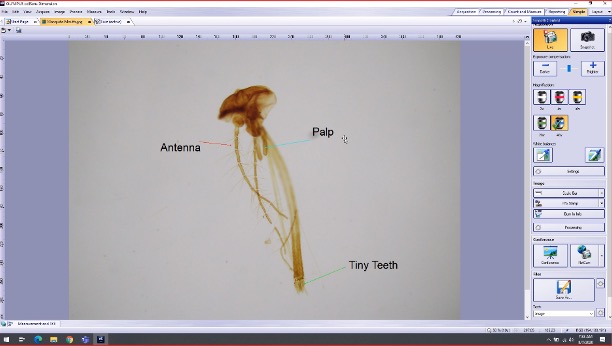
학생들을 수업에 집중하게 할 카메라 소프트웨어를 보여줍니다. - 쌍방향 수업이 되도록 학생들이 화면을 조정하게 합니다 학생들이 슬라이드의 다양한 부분을 가리킬 수 있도록 학생들에게 화면 조정 기회를 부여합니다.
- 현미경 모범 사례에 관한 동영상 프로그램을 공유합니다 공유된 화면에 동영상을 재생한 다음 숙제를 하면서 교재로 이용할 수 있도록 나중에 동영상을 학생들과 공유합니다. 예를 들어, 생물 현미경 설정 방법에 대한 이 동영상을 공유할 수 있습니다.
- 다른 유용한 콘텐츠 링크: Discovery 블로그 또는 Resource Center에서 학생들이 연중무휴로 온라인으로 액세스할 수 있는 방대한 교육
리소스를 제공합니다. 예를 들어, 3안 광학 현미경 사용 방법에 대한 이 지침은 현미경의 다양한 특징 및 기능을 강조하는 데 도움이 될 수 있습니다.

학생들은 다이어그램, 동영상, 인포그래픽 및 기타 온라인 리소스로 현미경 부품에 대해 배울 수 있습니다.
안전한 거리두기로 대면 현미경 수업 시간 설정을 위한 3가지 팁
대면 수업이나 실험을 할 수 있는 경우 학생들은 현미경을 사용하여 직접 경험을 얻을 수 있습니다. 다음은 교실에서 안전하게 현미경을 사용하기 위한 3가지 팁입니다.
- 세정제 비치: 한 가지 유념해야 할 사항은 사용 전후에 현미경이 적절히 세척 및 소독되었는지 확인하는 것입니다. 이중 세정제를 사용하면 장비의 철저한 세척에 도움이 될 뿐 아니라 이를 통해 학생들이 평소에 현미경을 적절히 세척하는 방법을 실천하게 됩니다. 다음 블로그 게시물의 Olympus 현미경 세척 권고 사항에 따라야 합니다. 현미경 세척 및 소독 방법.
- 사회적 거리두기를 염두에 두고 현미경 배치: 각 학생별로 현미경이 충분이 있는 경우 한 방향으로 책상 간격을 6피트 이상 유지합니다. 책상 대신에 테이블이 있는 경우 간격을 두고 테이블의 한쪽에만 현미경을 설정합니다.
- 한 학생을 그룹의 대표로 선정: 현미경이 부족하여 대안이 필요한 경우 현미경을 학생 그룹에 할당하고 한 학생만 현미경을 작동하게 합니다. 그런 다음 그룹의 나머지 학생들이 노트북, 모바일 장치 또는 태블릿으로 이미지를 볼 수 있도록 디지털 카메라를 현미경에 부착시킵니다.
현미경 및 카메라를 작동하는 학생은 Olympus의 EP50 디지털 카메라를 사용하여 WLAN 연결을 통해 이미지를 공유할 수 있으며 나머지 학생들은 태블릿, 노트북 또는 스마트폰을 사용하여 따라갈 수 있습니다. 교사는 이러한 기능을 이용하여 학생들이 현미경을 만질 필요 없이 보고 있는 내용을 확인할 수도 있습니다. 무선 디지털 이미징 시스템을 통해 학생들과 교사는 이미지를 캡처하고 기본 측정치를 제공하며 슬라이드에 주석을 달 수도 있습니다.
| 3가지 제어 옵션 | 카메라는 모니터와 마우스를 사용하여 OSD(On-Screen Display)로, 모바일 장치의 경우 EPview 앱으로 또한 Windows 운영 체제가 있는 PC 및 노트북의 경우 EPview 소프트웨어로, 제어될 수 있습니다. 세 가지 모든 옵션은 이미지 획득 및 표시, 기본 측정, 주석 및 공유의 제어 기능을 제공합니다. | |
 |  |  |
Olympus 무선 디지털 이미징 카메라는 협력 학습 환경을 위한 현미경 이미지 공유를 용이하게 합니다. |
사회적 거리두기 시대의 교육 수업에 친숙하기
코로나 대유행으로 인한 알 수 없는 것이 많아진 가운데 교육 수업이 하룻밤 사이에 크게 변할 수 있는 것을 인지하면서 이 블로그가 과학 교과 과정에 원격 또는 대면 수업을 비롯하여 현미경 사용을 촉진하는 방법에 관한 아이디어를 모으는 데 도움이 되기를 바랍니다.
과학 수업의 건강하고 안전한 학습 환경을 유지하는 방법에 대한 추가적인 아이디어에 대해서는 학교를 위한 COVID-19 CDC 고려 사항을 충분히 검토하십시오.
교육용 현미경에 대해 궁금한 점이 있으면 알려주시기 바랍니다. 도움이 되도록 항상 최선을 다하겠습니다.
다가오는 학년에 행운이 있기를 기원합니다!

